유튜브 영상 편집에 관심 있다면 나만의 비즈니스 브이로그 찍는 법 알아보기

유튜브 편집 프로그램을 활용한 브이로그 편집 방법과 비즈니스 브이로그 채널 개설 팁을 배워보세요.
비즈니스 브이로그란
브이로그라는 용어를 들었을 때, 대부분의 사람들은 소셜미디어 인플루언서들이 그들의 채널에 그들의 일상생활을 담은 콘텐츠를 게시하는 것을 떠올리곤 하는데요. 브이로그란 코미디, 교육, 비평, 패션 등 사실상 모든 주제에 대한 비디오입니다. 비즈니스 팁, 비즈니스 정보 등의 주제를 다루는 영상이죠
잘 만들어진 비즈니스 브이로그는 잠재적 고객에게 브랜드에 대한 인식을 심어줄 수 있고, 고객들과 소통하며 그들과의 신뢰를 발전시킬 수 있는데요. 그뿐만 아니라, 브랜드의 검색 엔진 최적화를 강화함으로써 비즈니스 성장에 도움이 될 수 있습니다.
따라서, 영상을 편집할 때 가능한 고품질의 영상을 업로드하는 것을 필요로 하죠. 이런 경우, 어도비 프리미어 프로(Adobe Premiere Pro)와 같은 전문적인 영상 편집 기능을 갖춘 영상 편집 프로그램을 활용한다면 최상의 영상 콘텐츠를 제작할 수 있는데요. 이제 해당 튜토리얼을 따라 비즈니스 브이로그를 시작하는 방법 및 어도비 프리미어 프로를 활용한 영상 편집 방법을 알아보세요.
유튜브 채널 개설 방법
영상 편집 방법에 대해 알아보기에 앞서 브이로그를 업로드할 영상 유튜브 채널 개설 방법을 알아보세요. 유튜브 채널 개설 방법은 생각보다 간편한데요. 유튜브 계정을 개설하고 설정에서 [새 채널 만들기]를 선택하면 손쉽게 유튜브 채널을 개설할 수 있습니다. 이후, [채널 맞춤 설정]에서 프로필 사진과 배너 사진을 등록하면 보다 전문적인 비즈니스 계정을 개설할 수 있죠. 이제 비즈니스 브이로그를 시작하는 방법에 대해 알아보겠습니다.
비즈니스 브이로그 시작하는 방법
브이로그 제작 시 영상을 바로 촬영하는 것보다 브이로그에 영상의 주제와 스토리라인을 설정한다면, 조금 더 탄탄한 스토리의 영상을 제작할 수 있죠. 이제 아래의 방법들을 따라 비즈니스 브이로그 시작하는 방법에 대해 알아보세요.
- 구독자들에게 유용한 정보를 제공할 수 있는 나만의 전문적인 주력 분야를 선택하세요.
- 여러분들의 브랜드와 브랜드 색에 맞춰 채널을 개설해 보세요.
- 카메라, 스마트폰, 사운드 및 조명 등 영상 촬영을 위한 기본 장비 및 비디오 편집 소프트웨어에 투자해 주세요.
- 영상을 촬영하기 전 주제를 선정하고, 스크립트 또는 스토리보드를 미리 계획하고 촬영을 시작하세요.
- 원하는 형식으로 몇 개의 비디오를 촬영한 다음 동영상 편집 프로그램을 사용하여 영상을 편집해 보세요.
- 영상 편집을 완료하였다면, 다양한 에피소드를 추가로 제작하세요.
- 영상을 업로드할 플랫폼을 선택하여 제작한 영상을 업로드해 주세요.
이처럼 브이로그 촬영에 앞서 브이로그를 시작하는 방법에 대해 알아보았는데요. 브이로그의 주제를 설정하고 다양한 방식으로 영상 촬영을 완료하였다면 이제 어도비 프리미어 프로를 활용하여 영상 편집을 시작해 보세요. 프리미어 프로의 다양한 영상 편집 기능을 활용하면 언제 어디서든 고품질의 영상을 제작할 수 있습니다.
어도비 프리미어 프로를 활용한 고품질의 비즈니스 브이로그 제작 방법
어도비 프리미어 프로(Adobe Premiere Pro)를 활용하면 간단한 컷편집부터 전문적인 영상 편집까지 다양한 기능을 활용하여 영상 편집이 가능한데요. 해당 튜토리얼에서는 영상 편집 초보자들도 손쉽게 활용할 수 있는 간단한 컷 편집 방법에 대해 알아보겠습니다.
1. 타임라인 확대 축소하기
긴 영상을 편집하다 보면 영상의 타임라인을 확대에서 확인할 상황이 생깁니다. 키보드에서 ALT키를 누른 상태에서 +키 또는 -키를 선택하면 손쉽게 타임라인을 확대 또는 축소할 수 있습니다.
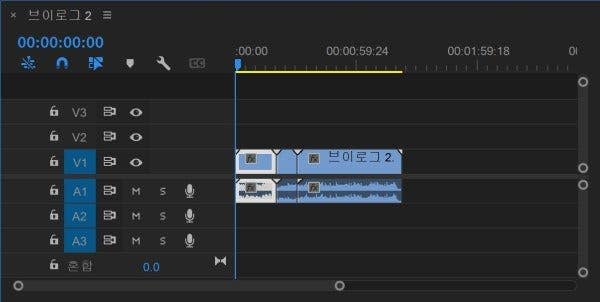
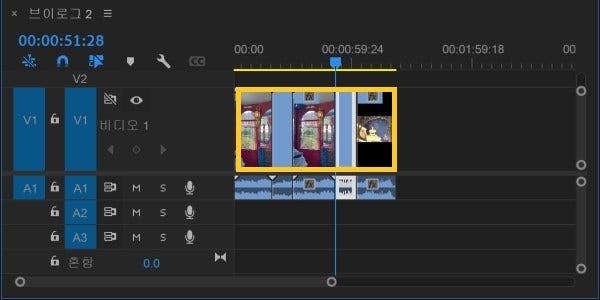
2. 영상 복사하고 붙여넣기
영상을 편집하다 보면 같은 영상을 뒤에 반복해 삽입하는 경우가 있습니다. 이럴 때는 키보드의 Ctrl + C 와 Ctrl +V를 사용하면 영상을 손쉽게 복사 붙여넣기 할 수 있습니다. 또한, 복사한 영상은 Alt키를 누르고 원하는 구간에 영상을 드롭 한다면 원하는 위치에 영상을 삽입할 수 있습니다.
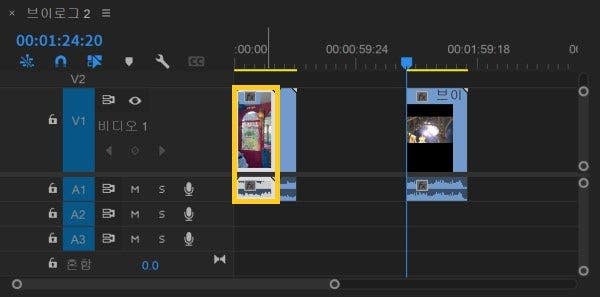
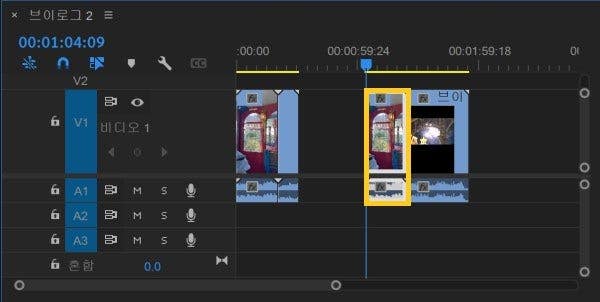
3. 영상 자르기
인디케이터를 자르고 싶은 위치에 옮겨두고 키보드 Ctrl + K를 선택하면 영상을 손쉽게 자르기할 수 있습니다.
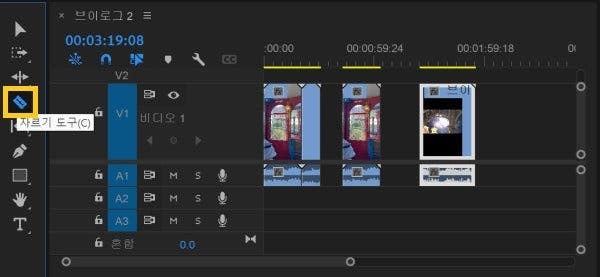
4. 영상 합치기
영상을 자르다 보면 공백이 생길 수 있습니다. 이럴 때는 우클릭 [간격 닫기(C)]를 선택하면 영상 사이의 공백을 없앨 수 있습니다.
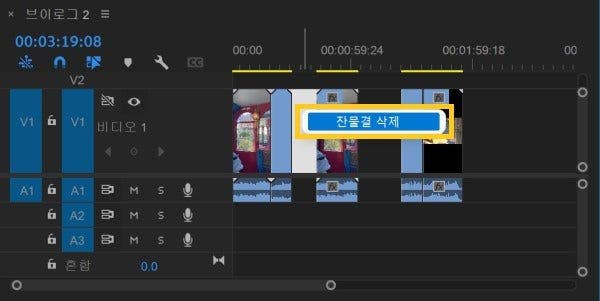
5. 영상 색보정하기
브이로그 제작 시 영상 색감 또한 중요한 역할을 합니다. 프리미어 프로의 색상 패널을 활용하면 색 조정을 통해 영상의 색감을 조정할 수 있습니다.
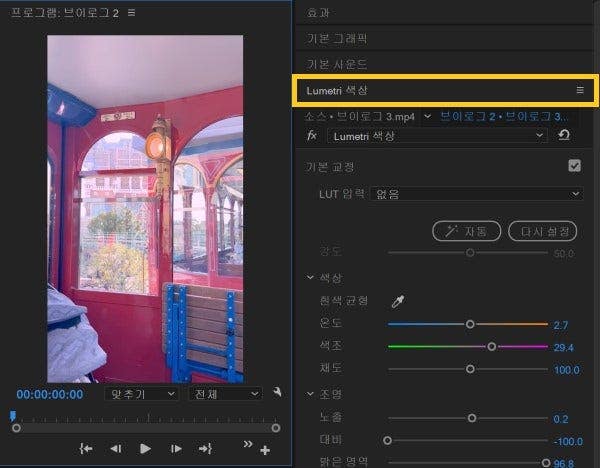
이렇게 프리미어 프로를 활용한 영상 편집 방법에 대해 알아보았습니다. 프리미어 프로와 연동 가능한 프리미어 러시를 활용한다면 언제 어디서든 다양한 디바이스에서 영상 촬영하고 편집이 가능하죠. 프리이어 러시를 활용하여 영상 촬영하고 후보정시에 어도비 프리미어 프로(Adobe Premiere Pro)를 사용한다면 더 프로페셔널한 영상 제작이 가능합니다.
이처럼 영상 편집 프로그램 어도비 프리미어 프로를 활용한 유튜브 동영상 편집에 대해 알아보았습니다. 어도비 프리미어 프로를 활용하면 간단한 컷편집, 자막 편집부터 전문적인 사운드 편집까지 다양한 기능들을 활용하여 유튜브 편집 가능하죠. 이제 유튜브 영상 편집 프로그램으로 어도비 프리미어 프로(Adobe Premiere Pro) 활용하여 비즈니스 브이로그 편집하고 나만의 비즈니스 유튜브 채널 만들기 해보세요.